怎么弄共享文件夹 电脑如何创建共享文件夹步骤
更新时间:2024-02-08 12:49:18作者:jiang
在如今的数字化时代,共享文件夹成为了我们工作与生活中不可或缺的一部分,无论是在家庭、学校还是工作场所,共享文件夹的使用都能够帮助我们更加高效地管理和共享文件。如何创建共享文件夹呢?创建共享文件夹的步骤其实并不复杂,只需按照一定的操作流程进行操作即可。本文将介绍创建共享文件夹的具体步骤,帮助读者更好地掌握这一技巧,提高工作效率。
具体步骤:
1.在电脑目标位置新建一个文件夹,并命名。比如:我新建的“工作”文件夹。
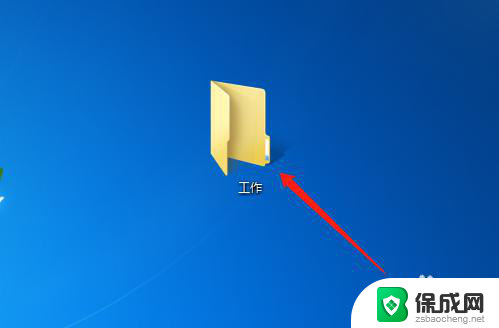
2.选中工作文件夹,右键鼠标。调出快捷菜单,点击选择【属性-特定用户】,弹出【文件共享】对话框。

3.在对话框中,在编辑框中输入用户名称或点击下拉箭头调出下拉菜单。
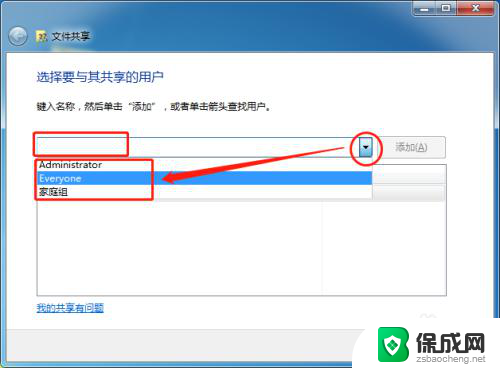
4.点击下拉菜单选择用户,并点击添加按钮,将用户添加到名称区域内。
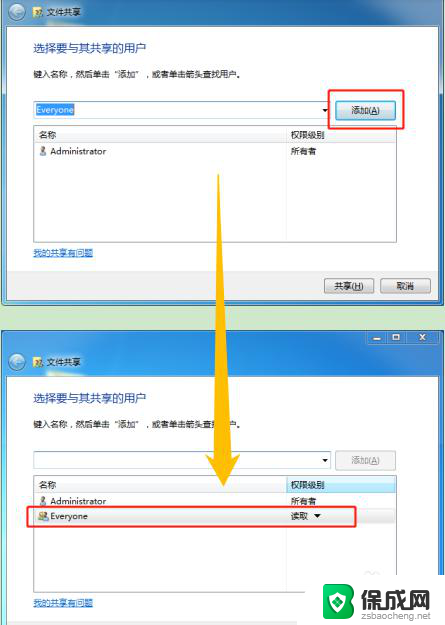
5.选中用户,点击权限级别的下拉箭头。可设置读、读/写权限,或是删除该用户。
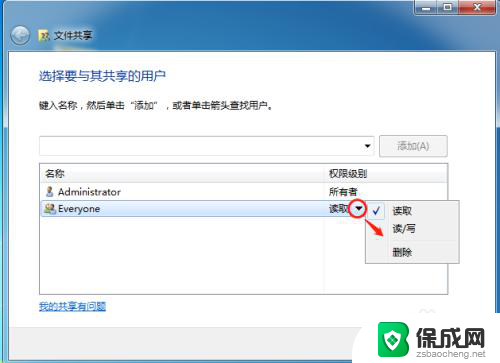
6.点击【共享】按钮,完成共享用户的添加,即创建了共享文件夹。
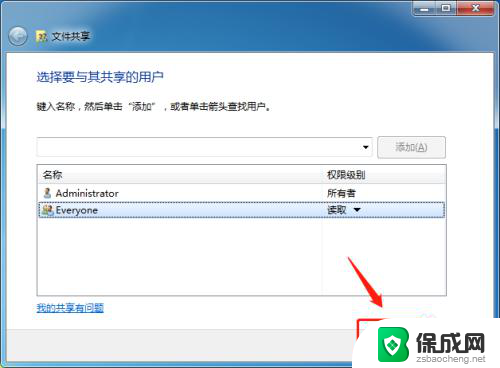
7.总结
(1)新建文件夹。
(2)右键选择共享,添加共享用户。
(3)设置共享用户权限。
(4)点击共享按钮,完成共享文件夹的创建。
以上就是如何共享文件夹的全部内容,如果遇到这种情况,您可以尝试按照本文的方法来解决,希望对大家有所帮助。
怎么弄共享文件夹 电脑如何创建共享文件夹步骤相关教程
-
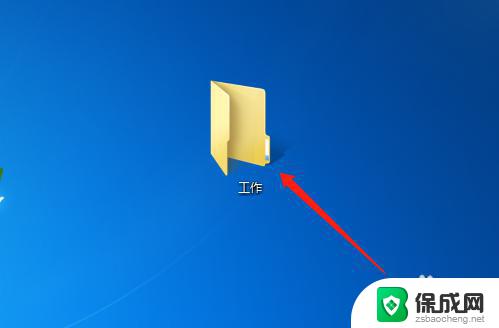 windows怎么创建共享文件夹 电脑如何创建共享文件夹步骤
windows怎么创建共享文件夹 电脑如何创建共享文件夹步骤2023-09-30
-
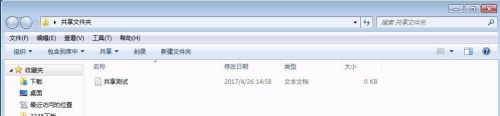 怎样共享电脑文件夹 局域网内建立共享文件夹的步骤
怎样共享电脑文件夹 局域网内建立共享文件夹的步骤2024-01-04
-
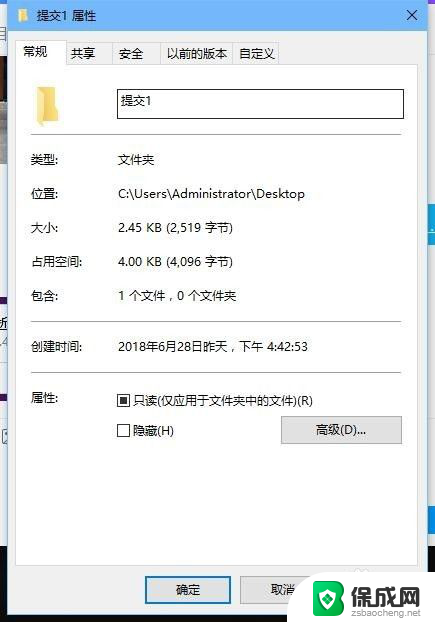 几台电脑共享文件夹怎么设置 电脑如何设置共享文件夹
几台电脑共享文件夹怎么设置 电脑如何设置共享文件夹2024-04-13
-
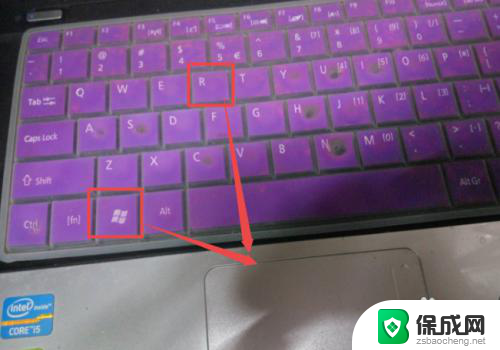 如何查看共享电脑的文件 如何查看计算机中的共享文件夹
如何查看共享电脑的文件 如何查看计算机中的共享文件夹2024-01-16
-
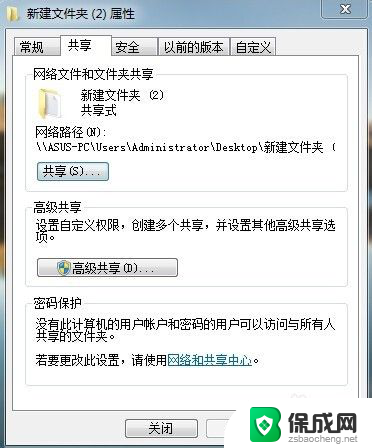 共享文件夹为什么打不开 共享文件夹打不开怎么办
共享文件夹为什么打不开 共享文件夹打不开怎么办2024-01-04
-
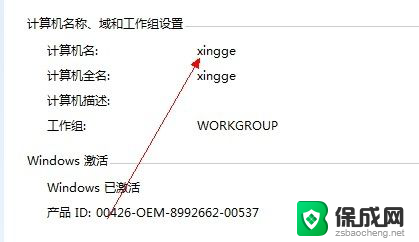 办公室电脑文件如何共享 设置办公室电脑共享文件夹的步骤
办公室电脑文件如何共享 设置办公室电脑共享文件夹的步骤2024-02-08
电脑教程推荐